如何演示excel比对?
发布时间:2021年08月09日 14:12
今天学习的内容主要是excel在财务方面的运用过程,两组数据excel比对的流程与技巧,需要准备两组数据进行excel比对,重点是两个函数COUNTIF和VLOOKUP的演示。在工作中我们会经常遇到两组数据进行比对,如果数据量比较大的话,不仅增加工作量而且效率低下,准确率也不高,这个时候就需要进行系统的知识来操作excel比对。
那我们开始今天的教程吧。
1.打开两组数据,表A和表B,首先对表B和表A的C列分别进行求和,会的到一个差值。
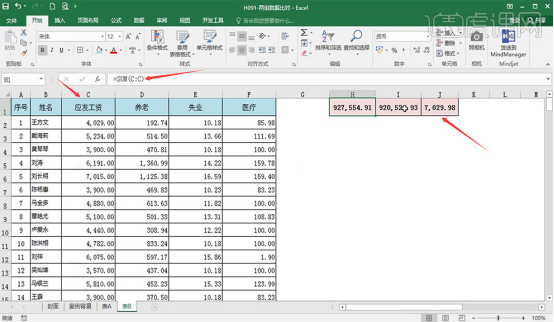
2.检查可分为3点,第一是检查自身重复记录;第二是比对你有我无,我有你无;第三是检查姓名相同数据不同。
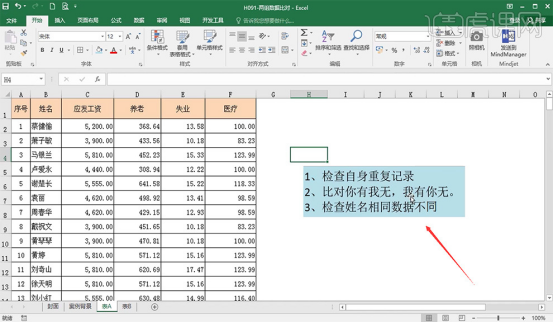
3.第一:检查自身重复记录,它的作用是在你进行两组数据对比之前,检查有没有重复的;操作的方法是用countif函数,输入countif,统计B2开始到B216终止(选中按F4键自动快速加上‘$’的符号),等于B2,看有多少个重复。
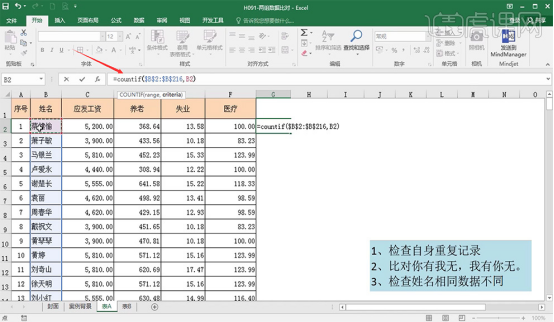
4.回车后,在G列向下复制,为方便筛选,在G1输入字段名,打开【数据】,选择【筛选】,点击G列的下拉框取消1的勾选,则重复的就出来了。
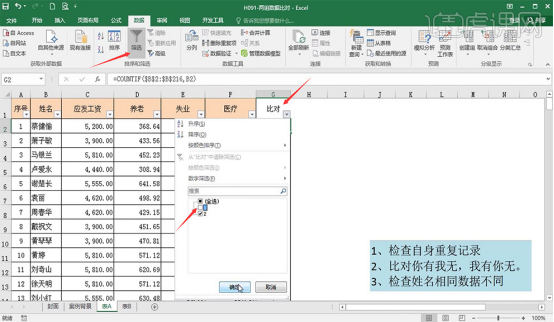
5.给重复的一行添加颜色,释放筛选,再回表中找有颜色的一行,把它拖拽到下面空白地方(或者选中它按住【Ctrl+S】,然后到表下面按住【Ctrl+V】,再回到表中删除空白行),让它不参与最终的求和。
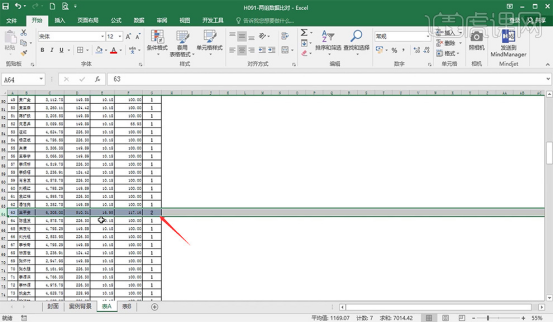
6.再对表A的C列进行求和,得到一个新的求和数,同理对表B进行检查自身重复记录,然后对表B的C列进行求和。
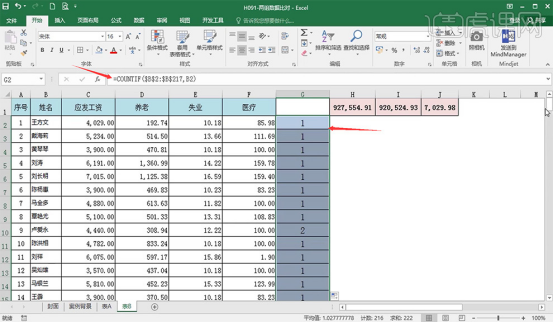
7.快速筛选表中有重复数据的方法:编写好公式的到结果后,选择G列,然后复制该列,选择【选择性粘贴】,点击【值】,把公式去掉,只保留公式结果。
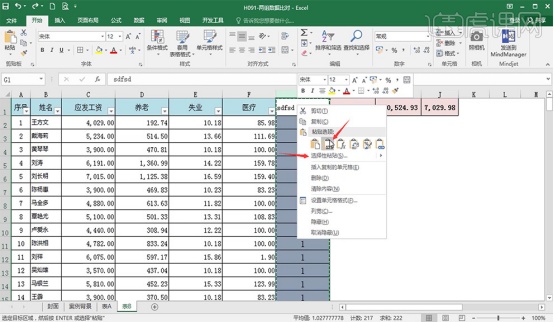
8.再打开菜单栏的【数据】,在对这组数据进行A到Z的排序,就可以把统计为2的数据排在后面,这样对可以把重复的数据拉出。
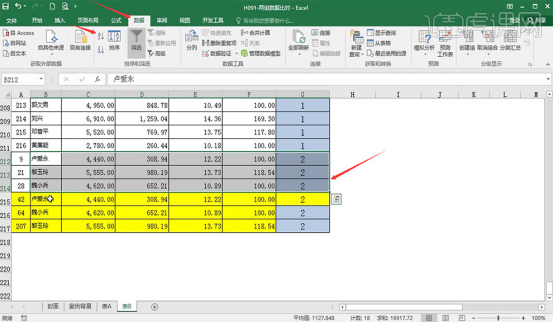
9.第2:对比你有我无,我有你无;输入=vlookup,查询表A中的姓名在表B中的B列和C列进行查找,然后返回第二列,查找方式为0;把工资取到G列后向下复制公式,通过这个公式看一下有没有找不到的数据。
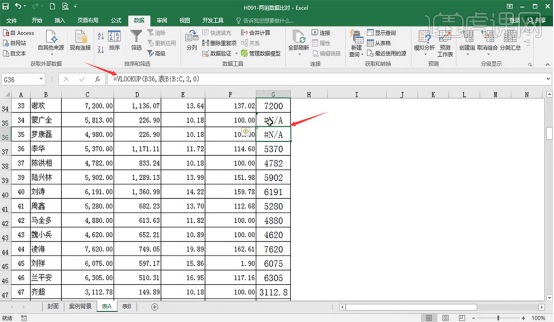
10.同理在表B中,用vlookup查询表B中的姓名在表A中的B列和C列的查找,返回第二列,查找方式为0,然后双击。
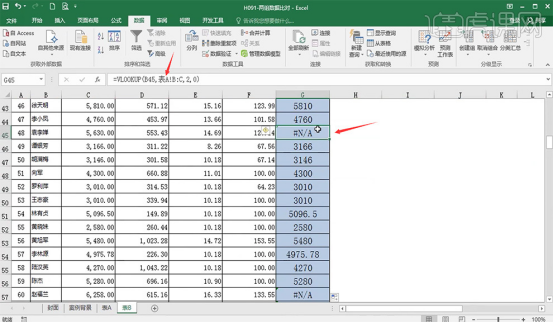
11.对表B中的G列进行筛选,把表B中所有的错误值都勾选;同理对表A也进行筛选,把表A的错误值全部都筛选出来。
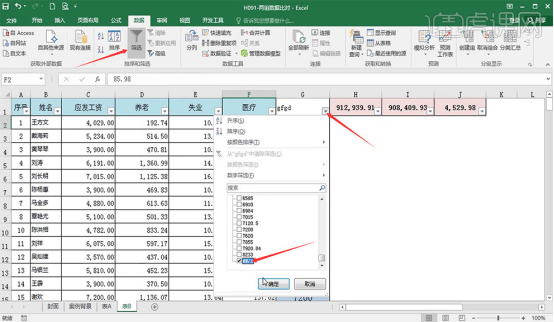
12.释放筛选,把G列复制,用【选择性粘贴】,再对G列进行排序(排序时要注意结尾),这样就可以把错误值排再后面了,然后把错误值拉出来放在表下空白处,重新对C列进行求和。
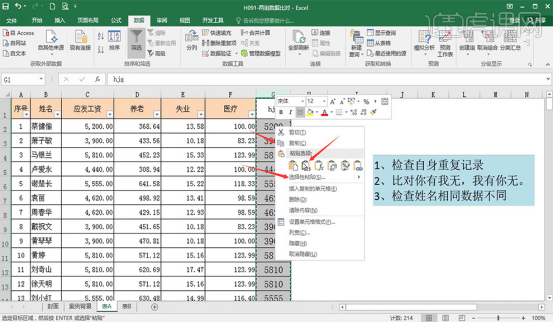
13.同理对表B的G列进行排序,把错误值拉出,然后重新对表B中的G列求和。
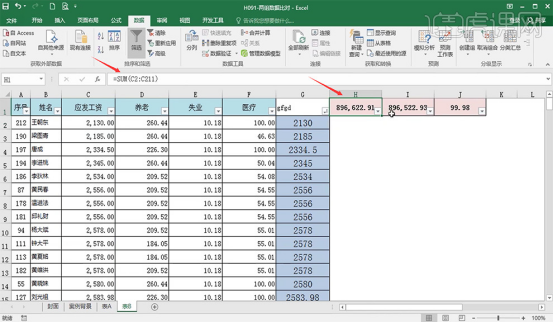
14.表A中的G列是指表A中的姓名从表B中获得的工资,是用vlookup从表B中取过来的,判断两者工资是否一样,用公式【=C2-G2】。
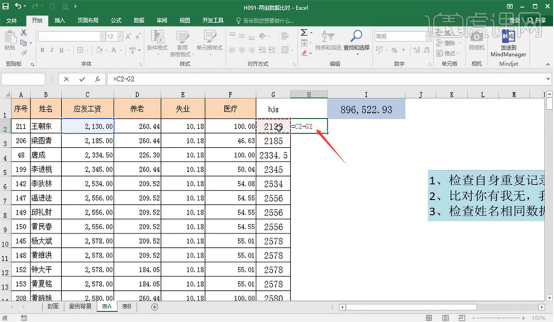
15.得到数字后向下复制公式,找出两者有差值的一行,填充颜色,同理在表B中的姓名从表A中获得的工资,仍然用公式【C2-G2】,找出差值,填充颜色。
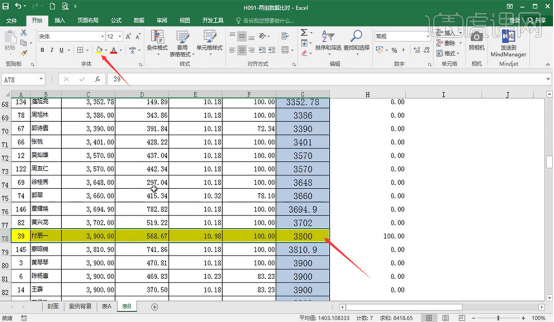
16.将两表中的差值行调出来核对;在表A中养老点击下拉框,打开【按颜色筛选】,选择【按单元格颜色筛选】;表B同理筛选出填充颜色的单元格。
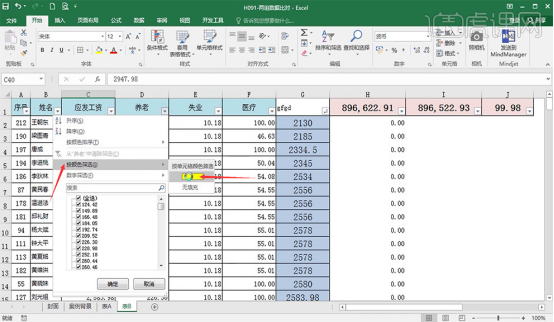
17.核对原始资料看实际工资,然后调节两者工资相等,在筛选释放,查看两个表格中的C列和是否一样。
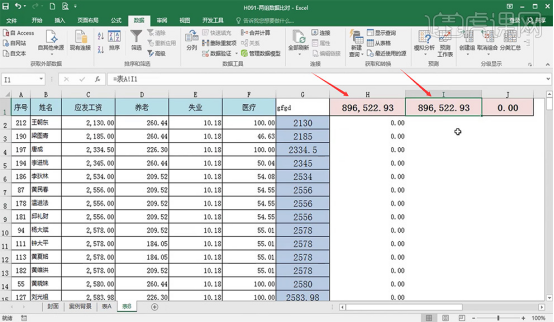
关于数据的excel比对大家掌握的怎么样?这个小技巧特别适合需要分析数据的小伙伴,函数的帮助可以让我们的工作准确无误,更重要的是节约了不必要的人力时间浪费。如果有日常工作中包含数据比对工作的小伙伴,今天的操作技巧一定要熟练掌握!
本篇文章使用以下硬件型号:联想小新Air15;系统版本:win10;软件版本:Excel2016。





